Czy kiedykolwiek w swojej przeglądarce wciskałeś strzałkę „Wróć” dlatego, że strona ładowała się więcej, jak 5 sekund? Nie trzeba się wstydzić – wszyscy tak robimy.
Jeżeli posiadasz stronę na WordPress, nadmierny czas ładowania może ograniczać ruch na niej, obniżać ranking w wyszukiwarce Google oraz zmniejszać ogólny potencjał Twojej strony. Ale, darmowa lub tania wtyczka do zarządzania pamięcią podręczną może latwo zapobiec temu. Co więcej, nie musi być kłopotem jej instalowanie. Także sprzyja ona dłuższemu przebywaniu odwiedzających na stronie.
W tym poście, przedstawiamy zestawienie Top 3 najbardziej popularnych na rynku wtyczek do zarządzania pamięcią podręczną oraz ocenimy ich w czterech ważnych kategoriach.
Czym jest „buforowanie”?
W kontekście informatycznym, bufor jest miejscem tymczasowego przechowywania danych.
Dane aktywne są często buforowane z celą zmniejszania czasu ich ładowania. Kiedy wracasz do często obejrzanej strony, prawdopodobnie przeglądarka już ma dużą część plików strony przechowywanych w jej buforze. To znaczy, że przeglądarka potrzebuje otrzymywać mniej „świeżej” informacji od strony, z czego wynika mniejszy czas ładowania.
Sposób, w który wtyczki funkcjonują, jest zapisywaniem dynamicznie wygenerowanych HTML plików oraz ich udostępnienie z bufora (tj. ponowne wykorzystanie wygenerowanej informacji), kiedy tylko pojawia się zapytanie, zamiast ładowania wszystkich skryptów PHP z WordPress przy kazdym odświeżaniu strony.
Dzięki temu, twoja strona ładuje się dużo szybciej dla wszystkich jej użytkowników.
Jak wybrać najlepszą wtyczkę do zarządzania pamięcią podręczną dla Siebie
Pierwszym krokiem jest identyfikowanie tego, co oczekujesz od wtyczki do zarządzania pamięcią podręczną oraz tworzenie stosownych kryteriów. Kryteria te mogą obejmować:
- Cena. Może być darmową lub kosztować kilkuset dolarów, ale cena rzeczywiście odzwierciedla na ile wielofunkcyjnym oraz niezawodnym będzie produkt.
- Złożoność i intuicyjność. Będzie to zależeć od Twojego własnego doświadczenia z wtyczkami – czy lubisz zanurkować i uporządkować wszystko bez szczególnej pomocy, czy potrzebujesz prostej szczegółowej procedury dla szybkiego rozpoczęcia korzystania?
- Wydajność i funkcjonalność. Niektóre wtyczki posiadają dodatkowe funkcje, takie jak integracja z „content delivery network”(CDN), kompresja GZIP (głównie kompresja plików) oraz minifikacja (usunięcie wszystkich zbędnych znaków z kodu źródłowego). One wszystkie umożliwiają jeszcze szybsze ładowanie twojej strony, ale są naprawdę potrzebne tylko dla dużych stron.
- Wsparcie. Niektóre wtyczki mają linie wsparcia, fora, dokumentację – kompletny pakiet. Inne mogą mieć niski poziom wsparcia albo nie mieć go w ogóle. Jaki poziom wsparcia jest dla ciebie maksymalnie wygodny?
Więc teraz, kiedy mamy wszystkie kategorie posortowane, rozpatrzmy Top 3 najbardziej popularnych wtyczek do zarządzania pamięcią podręczną:
WP Super Cache
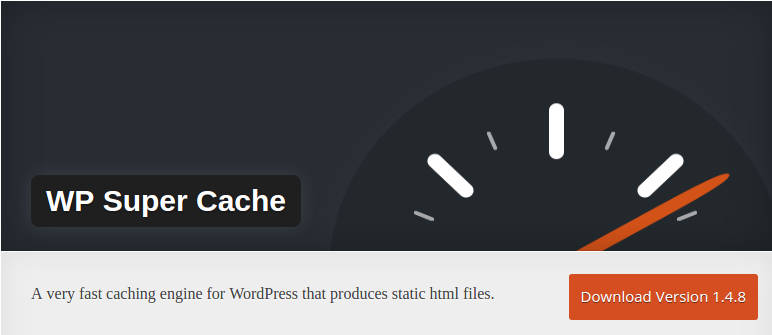
Zalety:
- Łatwa w instalowaniu i konfigurowaniu.
- Obsługuje Content Delivery Networks.
- Jest darmowa!
Wady:
- Niektórzy użytkownicy zgłaszają o kilku problemach z kompatybilnością (motywy, inne wtyczki itd)
- Zalogowani użytkownicy nie mogą skorzystać z superbuforowania.
WP Super Cache
Cena: 5 / 5
Złożoność: 4 / 5
Wydajność i funkcjonalność: 4 / 5
Wsparcie: 3,5 / 5
Wynik: 4,15 / 5
Wnioski
WP Super Cache jest najbardziej pomocną, jeżeli Twój serwer nie jest aż tak wydajny lub oczekujesz duży ruch internetowy.
WP Super Cache
Na górze listy znajduje się WP Super Cache – najczęściej pobierana wtyczka do zarządzania pamięcią podręczną na rynku. Zgodnie z oficjalną stroną WP Super Cache, została ona zainstalowana ponad milion razy. Także, jest darmowa, łatwa w użyciu oraz wymaga minimalną konfigurację.
WP Super Cache może dostarczać mod_rewrite do stron statycznych (co jest szybsze od zwykłego wygenerowanego przez PHP buforowania HTML) lub PHP, w zależności od preferencji. Znaczy to, że nie ma potrzeby ładowania wszystkich plików PHP z WordPress`u – one po prostu otrzymują statyczną stronę HTML. Jednak, istnieje „legacy caching mode”: jeżeli jesteś zalogowany – nie dostaniesz superbuferowanych plików HTML. WP Super Cache również pozwala zmienić kolejność, w której wtyczki się ładują. Dlatego, jeżeli potrzebujesz, żeby określone wtyczki ładowały się błyskawicznie – masz szczęście.
Dla wygody obsługiwania WP Super Cache posiada zarządcę procesów, który wyczyszcza podręczną pamięć stron w wyznaczony przez Ciebie czas. Wtyczka też obsługuje Content Delivery Networks (CDNs) oraz może eksportować Twoje indywidualne ustawienia, żebyś mógł ich importować w swoje następne strony.
Jeśli napotkasz się na jakiś problem, WP Super Cache posiada fora – ale możesz długo czekać na odpowiedź – wraz z sensownie szczegółową sekcją FAQ.
W3 Total Cache
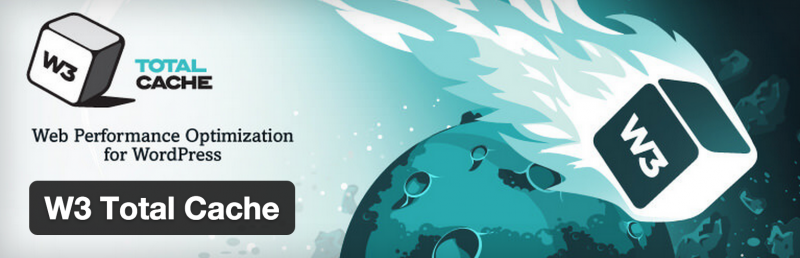
Zalety:
- Obsługuje CDN, minifikację oraz GZIP.
- Dużo opcji – prawie 16 stron!
Wady:
- Dla niektórych tyle opcji może być trochę zniechęcającym.
W3 Total Cache
Cena: 4 / 5
Złożoność: 3,5 / 5
Wydajność i funkcjonalność: 4,5 / 5
Wsparcie: 4,5 / 5
Wynik: 4,15 / 5
Wnioski
Mając tyle opcji dopasowywania, W3 Total Cache naprawdę będzie pasował każdemu. Jednak, jeżeli nie jesteś zachwycony wtyczkami do zarządzania pamięcią podręczną, ta może być trochę trudna do ogarnięcia.
W3 Total Cache
Mając ponad 900 000 pobrań, W3 Total Cache jest drugą najbardziej pobieraną wtyczką na rynku. Jeżeli poszukujesz darmowej wtyczki do zarządzania pamięcią podręczną, która oferuje mnóstwo opcji dopasowywania – znalazłeś ją.
Mając 16 stron z opcjami konfiguracji, będziesz mógł dopasować buforujące rozwiązanie do swoich potrzeb. Jeżeli pełne dopasowywanie nie brzmi dla Ciebie aż tak fajnie, nie martw się – W3 Total Cache też posiada funkcję instalowania w jednym kliknięciu (patrz instrukcje poniżej).
W celu skrócenia czasu długiego ładowania strony W3 Total Cache wykorzystuje minifikację plików oraz kompresję GZIP. Jak i WP Super Cache, W3 Total Cache też obsługuje Content Delivery Networks oraz pozwala eksportować ustawienia do późniejszego zastosowania.
Cztery dodatkowych rozszerzenia są również dostępne dla dodatkowego zwiększenia funkcjonalności wtyczki, razem z różnymi opcjami wsparcia. One mają nie tylko sekcję FAQ i fora na stronie wtyczki, ale i w3-edge, który też ma swój własny forum, artykuły oraz kontakty, gdybyś kiedykolwiek potrzebował pomocy.
WP Rocket
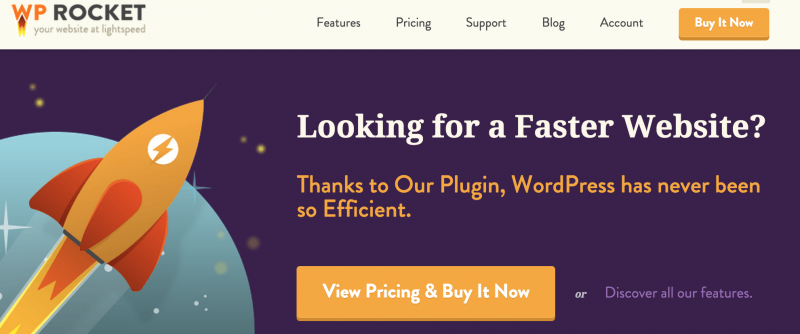
Zalety:
- Jeden z najszybszych na rynku.
- Doskonałe wsparcie techniczne.
Wady:
- Cena za instalacje od $39 do $199
- Ograniczone zaawansowane opcje.
WP Rocket
Cena: 2,5 / 5
Złożoność: 4,5 / 5
Wydajność i funkcjonalność: 4 / 5
Wsparcie: 4 / 5
Wynik: 3,75 / 5
Wnioski
Chociaż WP Rocket jest jedyną premium wtyczką, dzięki prostocie i sprawdzonej prędkości jest to dobry wybór dla prawie każdej strony.
WP Rocket
W przeciwieństwie do poprzednio wspomnianej wtyczki, WP Rocket wymaga kupowania licencji. Cena – od $39 do $199, w zależności od ilości stron, na których chcesz ją zainstalować. Gdybyś myślał o darmowych alternatywach, musiałbyś wiedzieć, że WP Rocket może być dobrą inwestycją.
Po pierwsze, porównawcza analiza, wykonana przez eksperta szwedzkiego rynku Philipa Blomsterberga, wskazuje, że WP Rocket była najszybszą opcją na rynku na moment zakończenia testu. I, chociaż WP Rocket ma niewiele zaawansowanych opcji, jej nadzwyczajnie przyjazny dla użytkownika interfejs oraz funkcjonalność oferują wspaniałe rezultaty buforuwania z minimalnym wysiłkiem. Oprócz tego, wsparcie techniczne tej wtyczki szybko odpowiada i jest chętne na demonstrację jakości produktu.
WP Rocket jest wyposażona w „lazy loading” obrazków (co zapobiega przechowywaniu niedoładowywanych obrazków), poprzednie ładowanie bufora oraz Kompresję GZIP. W ustawieniach tej wtyczki jest osobna zakładka dla minifikacji oraz wyłączenie buforowania strony. Również są obsługiwane Content Delivery Networks (CDN), a indywidualne ustawienia mogą być eksportowane i później zastosowane.
Dzięki temu, że jest ona wtyczką klasy premium, na stronie WP Rocket nie ma zwykłych fora typu pytanie/odpowiedź. Masz tam możliwość otrzymać wsparcie techniczne przez system zgłoszeniowy jeżeli dokonasz zakupu licencji. Na ich stronie jest również FAQ.
Początkowa konfiguracja jest dość prostą, ale sprawdź też ten krótki tutorial:
Która wtyczka jest najlepsza dla Ciebie?
Dalej nie jesteś pewien, która z czterech wyżej wymienionych wtyczek sprawi się najlepiej w Twoim przypadku?
Powyżej klasyfikowaliśmy wtyczki według ilości pobierań. Teraz warto przeanalizować to, co jest najważniejsze dla Ciebie, jako użytkownika:
- Jeżeli poszukujesz prostej wtyczki, łatwej do instalowania – WP Super Cache jest najlepszą opcją. Jednak może powstać problem z kompatybilnością z Twoją obecną konfiguracją i zainstalowanymi wtyczkami.
- W3 Total Cache, która ma mnóstwo opcji, będzie najlepszym dla Ciebie rozwiązaniem, jeżeli pragniesz totalnej kontroli nad wtyczką. Jednak, jeśli korzystasz z wtyczki po raz pierwszy, to możesz się spotkać z problemami.
- Jeżeli pragniesz prostych, efektywnych rzeczy, i jesteś gotowy wydać trochę pieniędzy na szybkie i efektywne rozwiązanie – WP Rocket jest wspaniałą opcją.
Tak jak każda strona internetowa jest inna i ma inne cele, niektóre wtyczki do zarządzania pamięcią podręczną mogą dobrze sobie radzić na jednych stronach, ale nie do końca na innych. Dlatego trzeba korzystać i tworzyć kopie zapasowe plików i baz danych, bo zawsze może pójść coś nie tak. Ale w przypadku hostingu SSD u nas nie musiał tego robić, bo tworzymy co dobę kopię zapasową wszystkich Twoich plików.
Jakąkolwiek wtyczkę byś nie wybrał, przekonaj się, że wszelkie zaawansowane ustawienia które zamierasz się zmieniać, są obsługiwane przez Twojego dostawcę usług hostingowych i nie rób poważnych zmian bez tworzenia kopii zapasowej.
Możesz też spróbować samodzielnie protestować wtyczkę przed jej publicznym udostępnieniem. Musisz tylko pamiętać, że wtyczki do zarządzania pamięcią podręczną nie działają na lokalnych wersjach strony. Dlatego, będziesz potrzebował przetestować ją na istniejącej stronie internetowej, która jest niedostępna dla zwykłych użytkowników.
Jeżeli nie chcesz martwić się z wyborem hostingu, zapraszamy do nas, pomożemy zainstalować wszystko i zoptymalizujemy Ci stronę jak tylko się da.
